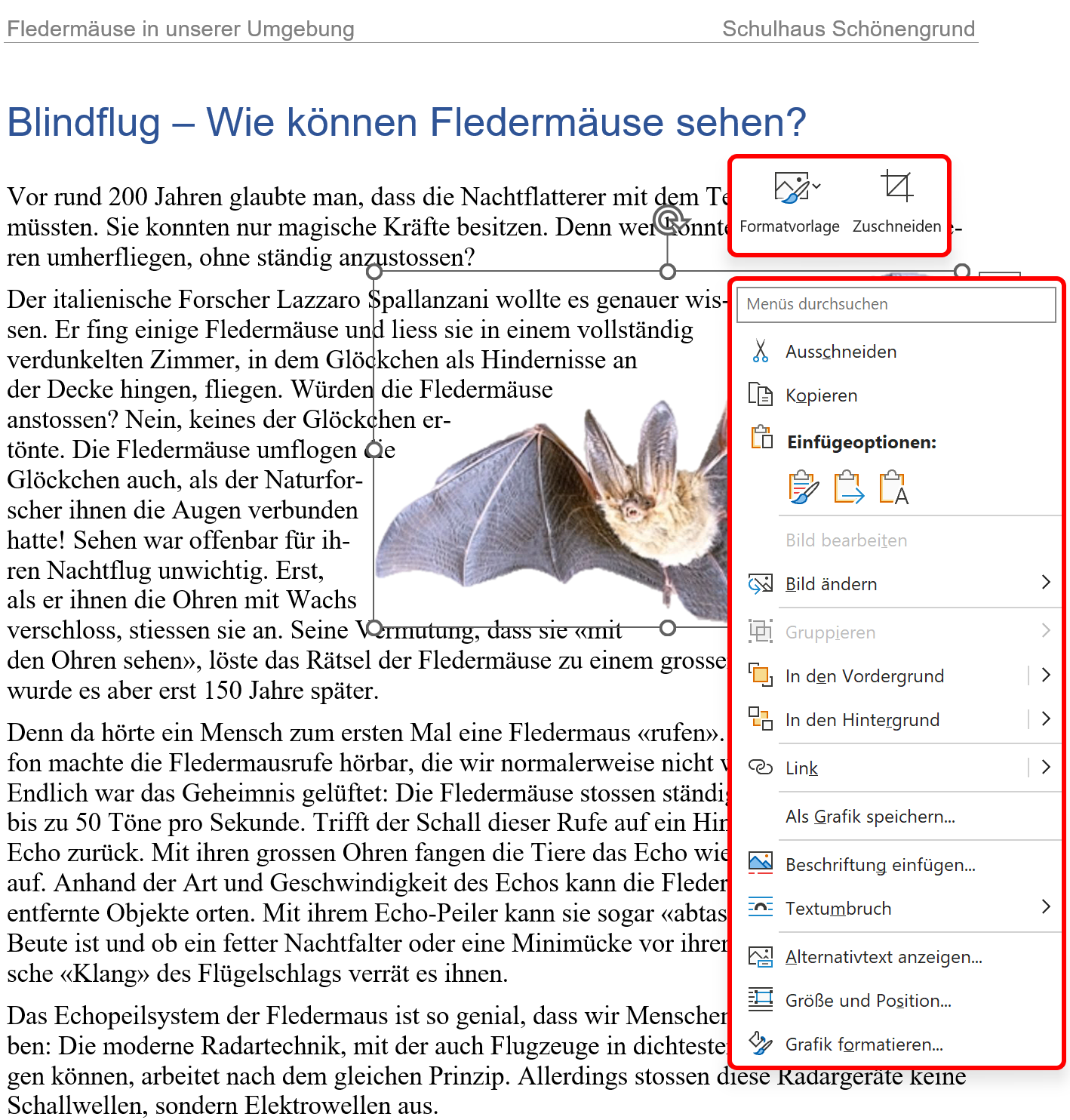Die kostenpflichtige Textverarbeitung Word wird im Rahmen des Abonnements Microsoft 365 angeboten. Studierende können die Software kostenlos über ihre Hochschule beziehen.
Die Benutzeroberflächen von Word für Windows und Word für macOS sind fast identisch. Word für macOS zeigt zusätzlich die Mac-typische Menüleiste am oberen Bildschirmrand, auf die wir aber nicht eingehen.
- Fahre mit der Maus über ein
 , um eine Kurzbeschreibung zu sehen.
, um eine Kurzbeschreibung zu sehen. - Klicke auf ein
 , um mehr zu erfahren.
, um mehr zu erfahren. - Klicke oben rechts auf
 für eine Vollbildanzeige.
für eine Vollbildanzeige.
Menübänder
Die meisten Funktionen von Word werden über sogenannte Menübänder ausgelöst. Diese fassen Befehle thematisch zusammen und haben zwei besondere Eigenschaften:
- Sie sind responsiv: Die Darstellung der Symbole passt sich der Breite des Programmfensters an.
- Sie sind kontextabhängig: Welches Menüband gerade angezeigt wird, hängt vom ausgewählten Objekt (Text, Form, Bild, Kopf-/Fusszeile usw.) ab.
Responsives Verhalten
Klicke auf die Tasten Enger und Weiter, um die Fensterbreite zu ändern. Achte darauf, wie sich die Darstellung der Symbole im Menüband anpasst.
Kontextabhängigkeit
Klicke auf die Objekte im Dokument (Text, Bild, Form, Kopfzeile) und achte darauf, welches Menüband jeweils angezeigt wird.
Kontextmenüs
Ein Rechtsklick auf ein Objekt (Text, Bild, Form, Tabelle) zeigt ein Kontextmenü, das alle Befehle enthält, die sich auf dieses Objekt ausüben lassen. Dies ist ein schnelles Verfahren, das von den meisten Programmen unterstützt wird.
Rechtsklick auf Text → Kontextmenü für Textbearbeitung:

Rechtsklick auf Bild → Kontextmenü für Bildbearbeitung: